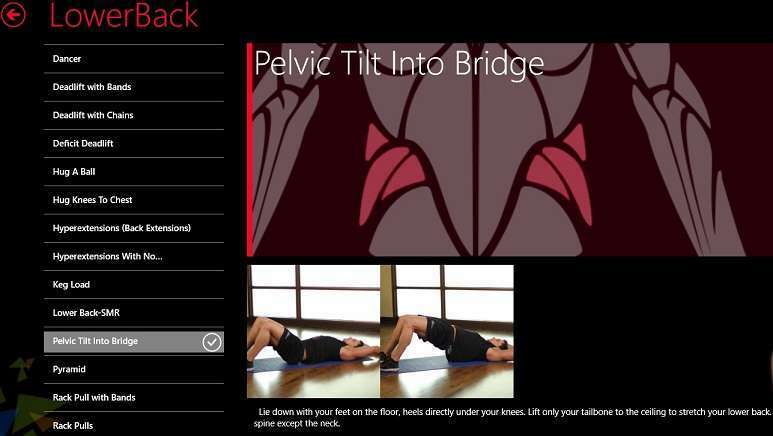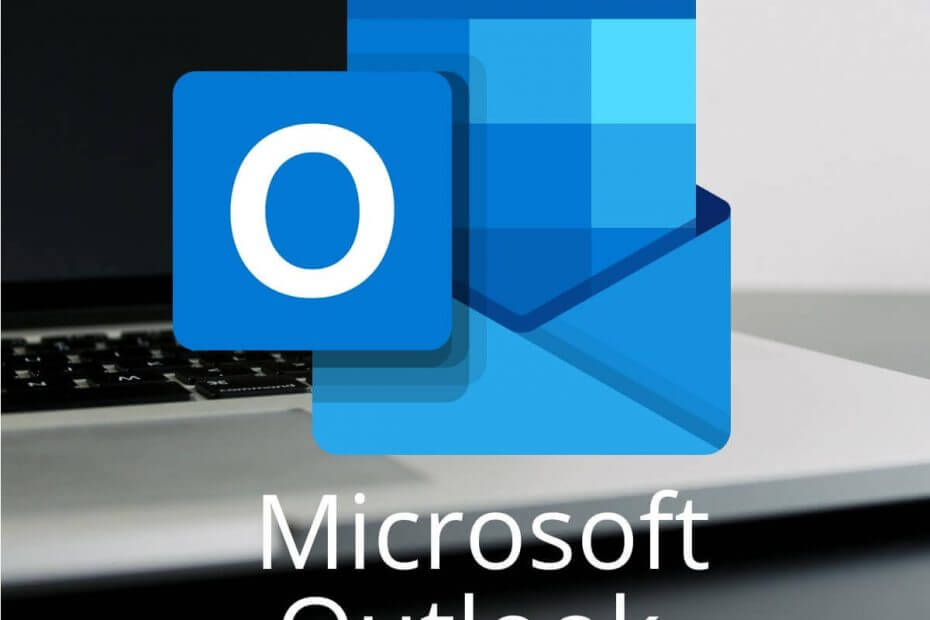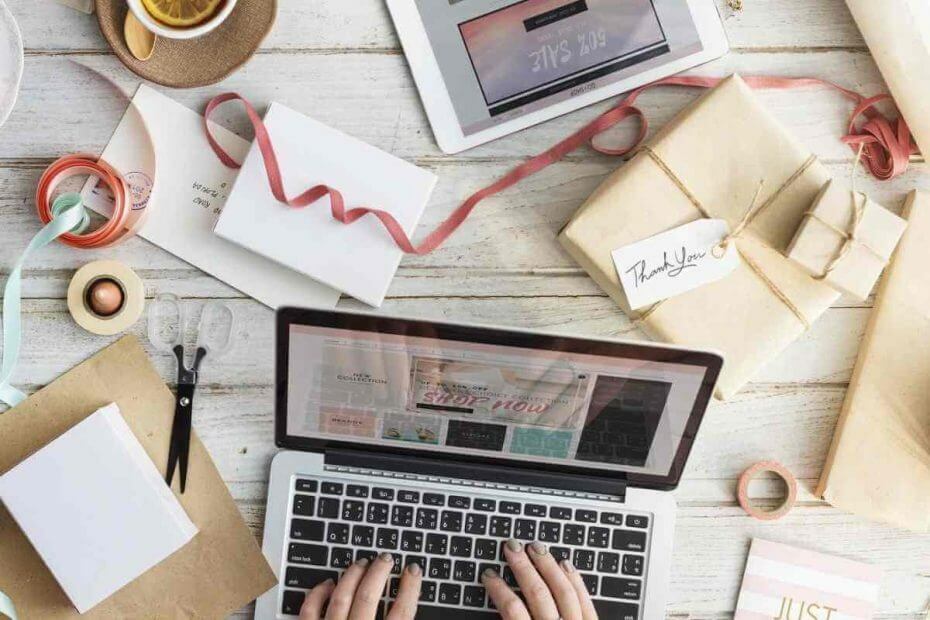
To oprogramowanie sprawi, że Twoje sterowniki będą działały, dzięki czemu będziesz chroniony przed typowymi błędami komputera i awariami sprzętu. Sprawdź teraz wszystkie sterowniki w 3 prostych krokach:
- Pobierz poprawkę sterownika (zweryfikowany plik do pobrania).
- Kliknij Rozpocznij skanowanie znaleźć wszystkie problematyczne sterowniki.
- Kliknij Zaktualizuj sterowniki aby uzyskać nowe wersje i uniknąć nieprawidłowego działania systemu.
- DriverFix został pobrany przez 0 czytelników w tym miesiącu.
Nie da się ukryć, że usługa Power BI oferuje wiele funkcji. Mimo to wielu użytkowników potrzebuje jeszcze więcej funkcji.
Na przykład ludzie chcą wyłączyć wszystkie interakcje w Power BI. Dlatego inni użytkownicy nie powinni mieć możliwości klikania, modyfikowania ani w żaden sposób interakcji z wykresami z raportu.
Jeden użytkownik powiedział następujące na oficjalnym forum:
Stworzyłem kilka wykresów w ramach jednego raportu. Klikając na pewne elementy wykresu, mogę kontrolować interakcję, jaką ten wybór ma z innymi wykresy w raporcie, ale zastanawiałem się, czy istnieje możliwość całkowitego wyłączenia klikalności wykres? Nie chcę, aby użytkownicy końcowi mogli w ogóle kliknąć wykres, aby ani wybrany wykres, ani inne wykresy nie były podświetlone?
Tak więc użytkownik może w jakiś sposób kontrolować interakcję, ale tylko częściowo. PO chce, aby użytkownicy końcowi w ogóle nie mogli kliknąć wykresu.
Niestety Power BI nie ma tej opcji. Nie możesz wyłączyć możliwości klikania wykresu, ale możesz wyłączyć interakcję między dwoma wykresami.
Kroki wyłączania interakcji w Power BI
1. Wyłącz interakcje w programie Power BI Desktop
- Przejdź do Format patka.
- Wybierz Edytuj interakcje.
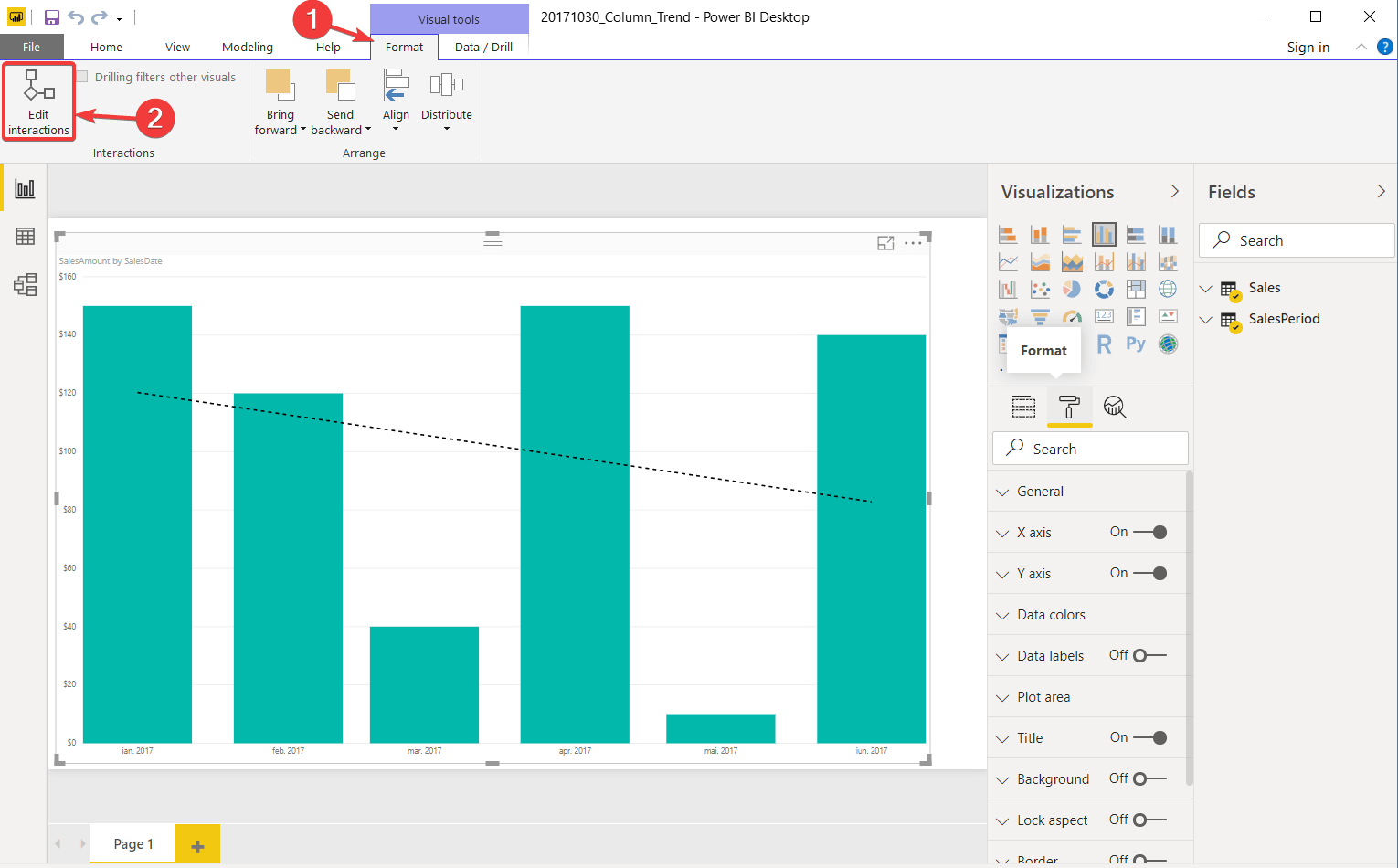
- Wybierz Żaden opcja na każdym wykresie.
2. Wyłącz interakcje w usłudze Power BI
- Iść do Edytuj raport.
- Kliknij Interakcja wizualna.
- Wybierz Żaden opcja na każdym wykresie.
Te obejścia będą wyłącz interakcję między dwoma wykresami. Jeśli więc inny użytkownik kliknie w wykres, nie wpłynie to na pozostałe wykresy na stronie.
Epicki alert przewodnika! Wszystko, co trzeba wiedzieć o Power BI, jest tutaj!
3. Używanyprzeglądanie szczegółowe w programie Power BI Desktop
- Wybierz swój wykres.
- Przejdź do Dane/wiertło opcja na wstążce.
-
Kliknij Wiercić przez.
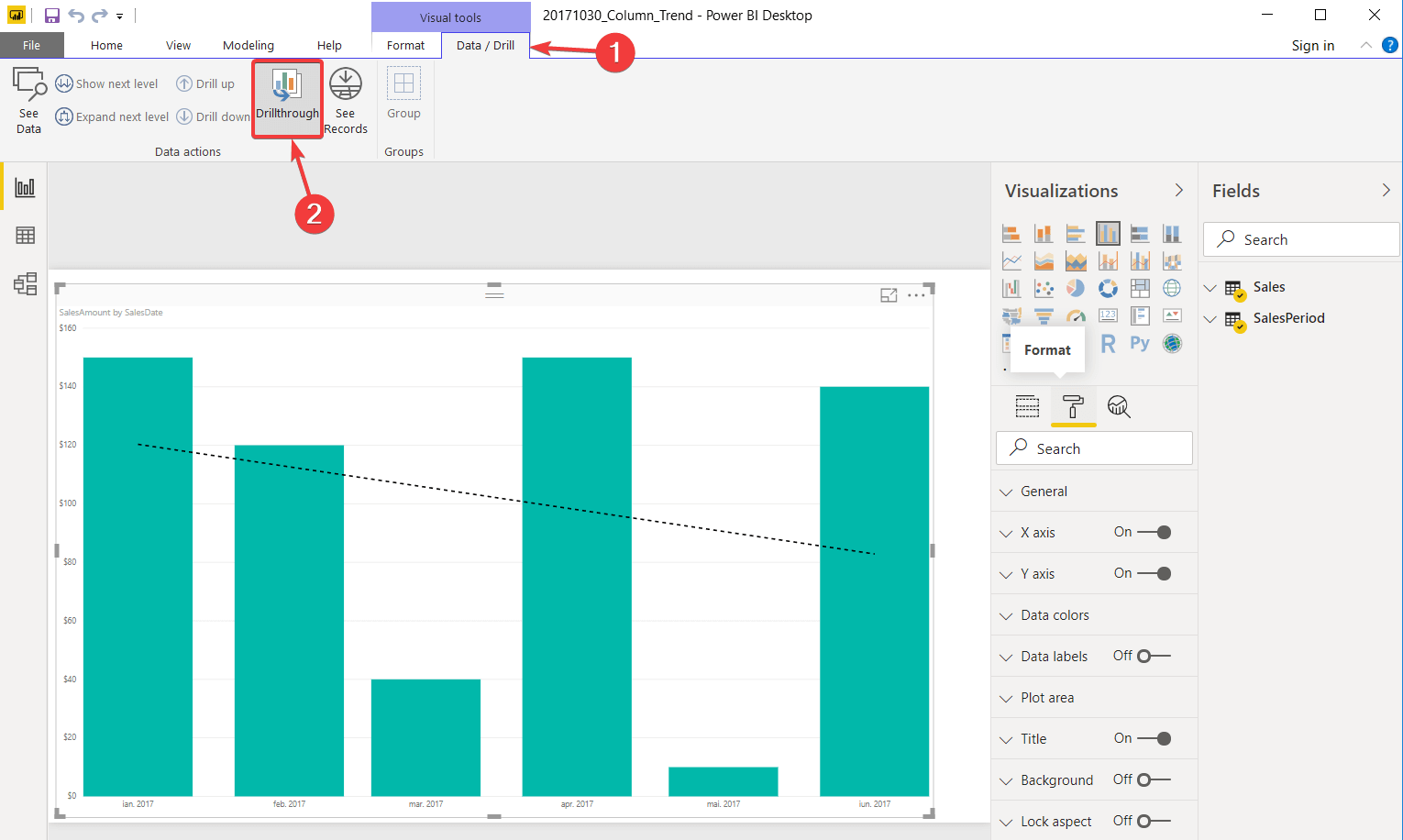
Warto wspomnieć, że wymuszenie na wykresie użycia opcji Drążenie spowoduje wyłączenie wszelkich oznaczeń.
Wniosek
Pamiętaj, że są to tylko obejścia. Więc prawdopodobnie nie będą działać dla wszystkich.
Usługa Power BI nie ma możliwości całkowitego wyłączenia interakcji z wykresami. Mówiąc najprościej, użytkownik końcowy nie może po prostu patrzeć na te wykresy tak, jakby były obrazami.
Czy nasze obejścia okazały się przydatne? Jak wyłączyć interakcje w Power BI? Daj nam znać w sekcji komentarzy poniżej!
POWIĄZANE HISTORIE, KTÓRE MUSISZ SPRAWDZIĆ:
- Jak dodawać przecinki do liczb w usłudze Power BI [SZYBKI PRZEWODNIK]
- Jak dodać filtry w usłudze Power BI [ŁATWE KROKI]
- 5 najlepszych programów do dokładnego i niezawodnego gromadzenia danych użytkownika